- Како креирати новог корисника
- Како обрисати корисника
- Како променити тип кориника
- Како изменити подешавања и информацијe профила корисника
- Како прегледати дневник активности корисника
Уколико си администратор Ентерпрајз сервера свог предузећа, вероватно ће ти бити корисно да знаш шта твоји корисници раде, колико пријава су примили, колико образаца се користи на серверу и који од тих образаца долази до крајњих корисника. Све ове опције, као и многе друге су доступне у новој Административној контролној табли. Она ти дозвољава преглед и управљање образаца сваког корисника на серверу, додељивање власништва образаца, уклањање корисника и слично.
1. Контролна табла
Контролна табла нуди напредан прегледкоришћења образаца. Овде можеш да видиш бројеве упних пријава, образаца и прегледа. Такође је доступан и графични преглед
График може бити креиран на основу дневних, недељних или месечних података
Такође је једноставно додати прилагођени временски период коришћењем календара
Можеш да користиш дугмад са десне стране да прегледаш ПРИЈАВЕ, ОБРАСЦЕ и ПРЕГЛЕДЕ
Испод графика сви обрасци су презентовани у табели са опцијом претраге и сортирања према последње пријаве, пријавама и прегледима
Можеш да кликнеш на Име обрасца и Креирано од стране вреднсти, па буди слободан да прегледаш статус конкретног обрасца или од одређеног корисника
2. Управљање корисницима
Наслов Управљање корисника говори сам за себе. Сви корисници на Ентерпрајз серверу су излистани овде са брзим приступом историји корисника, као и конфигурацији профила. Претраживање и сортирање је такође могуће. Можеш креирати новог корисника, обрисати једног или више постојећих, променити дозволе…
Како креирати корисника
Да креираш новог корисника, кликни Додај корисника у горњем десном ћошку
Након тога, само попуни следећа поља:
Како обрисати корисника
Да обришеш корисника, само одабери једног или виш екорисника са леве стране Имена корисника. Након тога, потврди кликом на Обриши кориснике дугме, у горњем десном углу.
Како променити тип кориниска
Тип кориника колона аутоматски чува измене, тако да можеш једноставно изменити дозволе за сваког запосленог
Како изменити подешавања и информацијe профила корисника
Колона подешавања дозвољава измену профила корисника и информације налога као што су име, имејл, корисничко име, тип налога и слично
Како прегледати дневник активности корисника
Да погледаш дневник активности корисника, можеш отворити страну Истрију кориника. Користи две падајуће листе да филтрираш временски период и да промениш акције:
- Креирање налога
- Логовање
- Креирање образаца
- Измене образаца
- Брисање образаца (обрасци који су премештени у смеђе)
- Чишћење образаца (обрасци који су трајно обрисани из смећа)
- Промена имејл адресе налога
- Webhooks измене
- Имејлови (историја имејлова за све обрасце корисника)
3. Управљање обрасцима
Страна Управљање обрасцима излистава све обрасце који су доступни на серверу. Уз помоћ ‘Преузми Све’ дугмета, можеш једноставно преузети листу образаца у CSV или Excel фајл.
На име кориника је могуће кликнути. Уколико кликнеш на име, можеш прегледати све обрасце тог корисника
Управљање обрасцима страна ти дозвољава да пребациш власништво обрасца са једног корисника на другог. Када пребациш власништво, образац и сви подаци су премештени саједног налога на други.
Да пребациш образац, само одабери један или више образацаи кликни на ‘Пребаци обрасце’ дугме
Друге опције при управљању обрасцима за појединце су доступне десно. Те опције су:
- Преглед обрасца (отвара образац коришћењем директан URL обрасца)
- Измена обрасца (отвара образац у креатору)
- Преглед пријава
- Брисање обрасца
4. Дневник активности
Администратори сервера могу прегледати све акције које корисник изврши. Могуће је филтрирати резултате у зависности од временског распона, корисничног имена и акције. Претрага акција је такође доступна.
Прате се следеће активности
- Пријаве
- Креирање образаца
- Измена образаца
- Брисање образаца
- Чишћење образаца
- Измена пријава
- Брисање пријава
Сви подаци се могу сачуваки као CSV или Excel фајл:
Картице са десне стране су такође функционалне. Слободно их користи за брз прелаз између акција које се прате:
5. Подешавање налога
На овој страни можеш да подесиш Лого предузећа, Иконицу сајта или да промениш Име предузећа по својој потреби.
Уколико би желео да промениш Домен адресу свог сервера, молимо те пошаљи захтев за ово коришћењем имејла или директно код твог агента за подршку и проследићемо ти даље инструкције
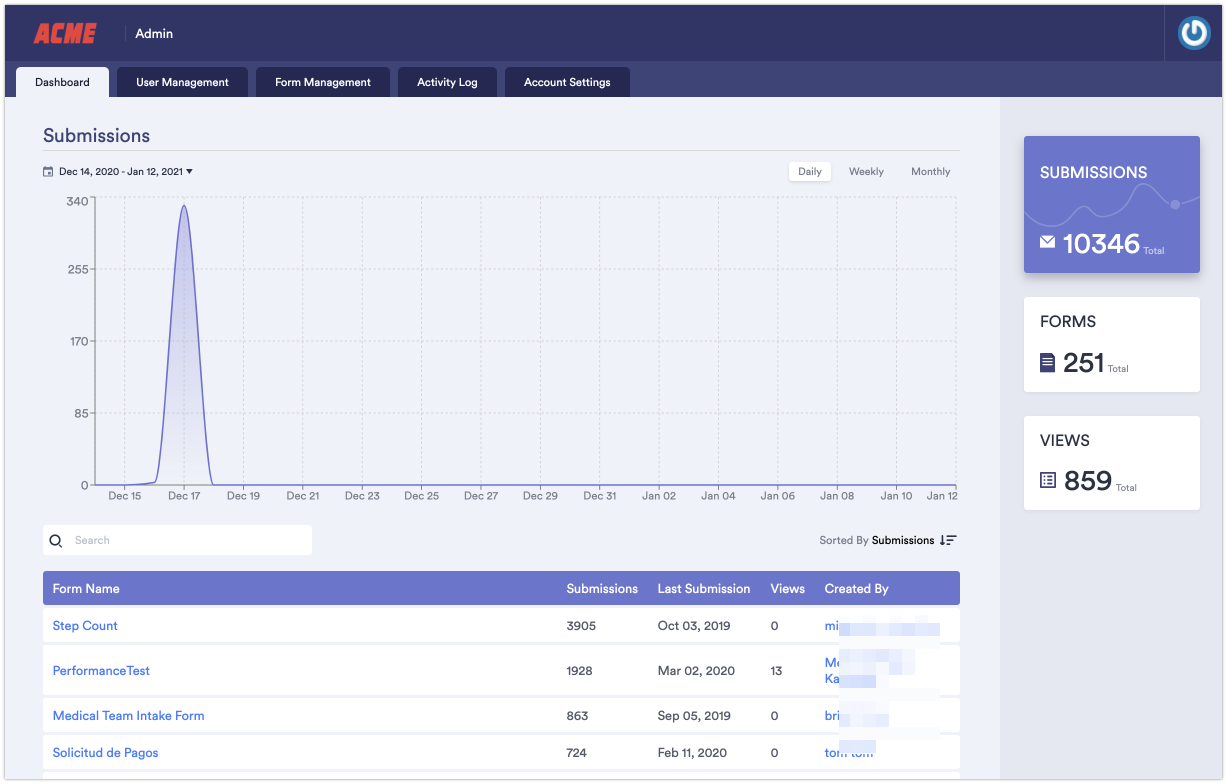

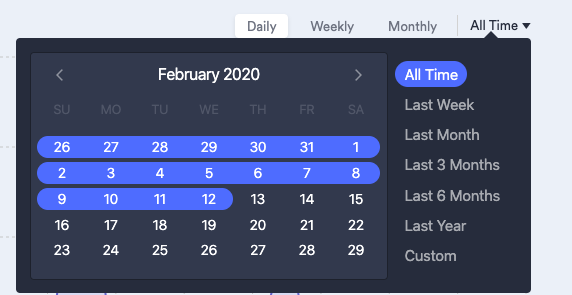
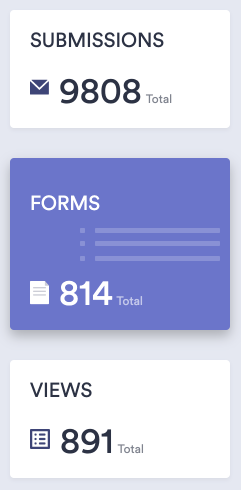
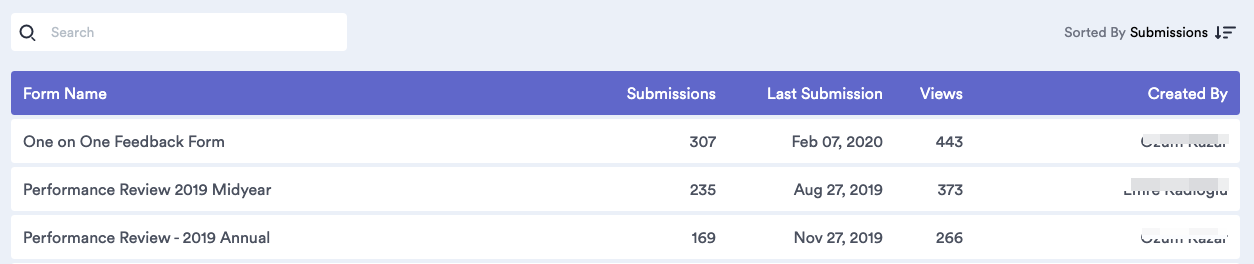
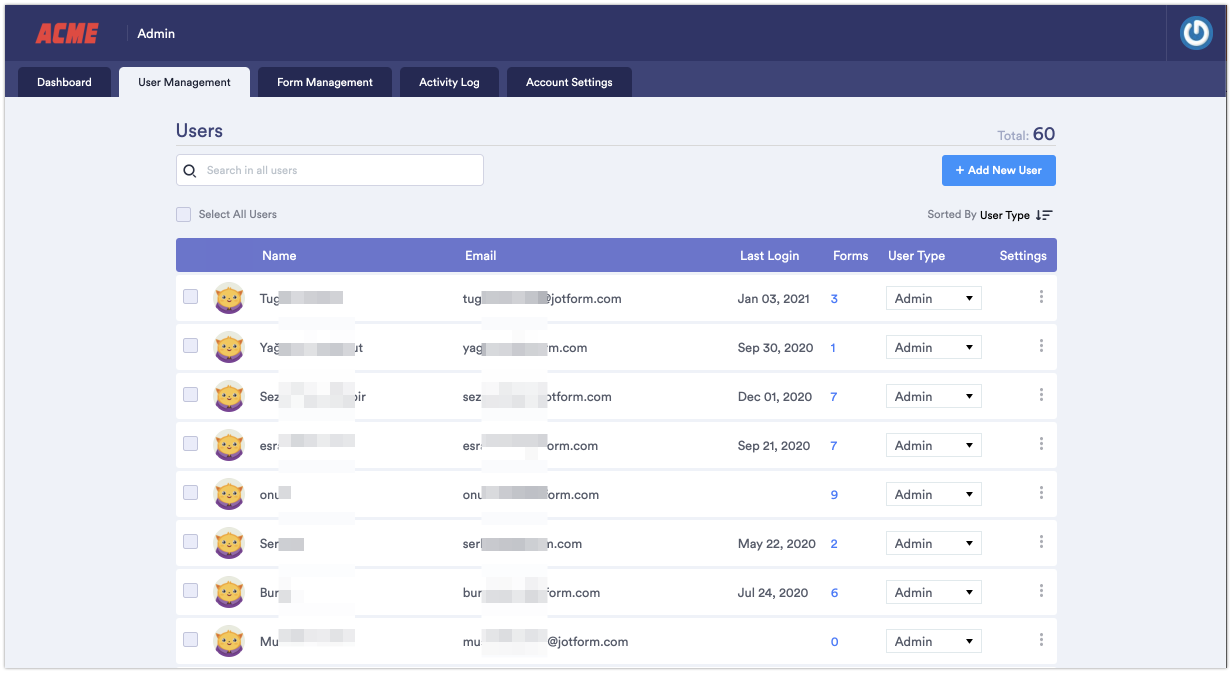
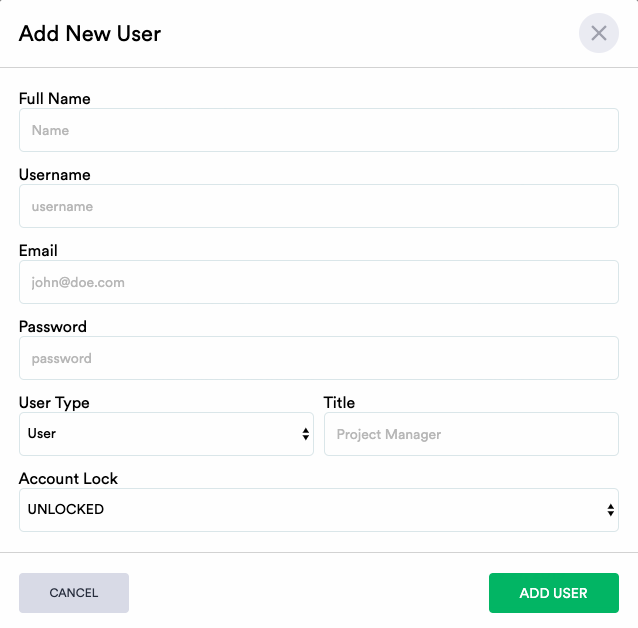
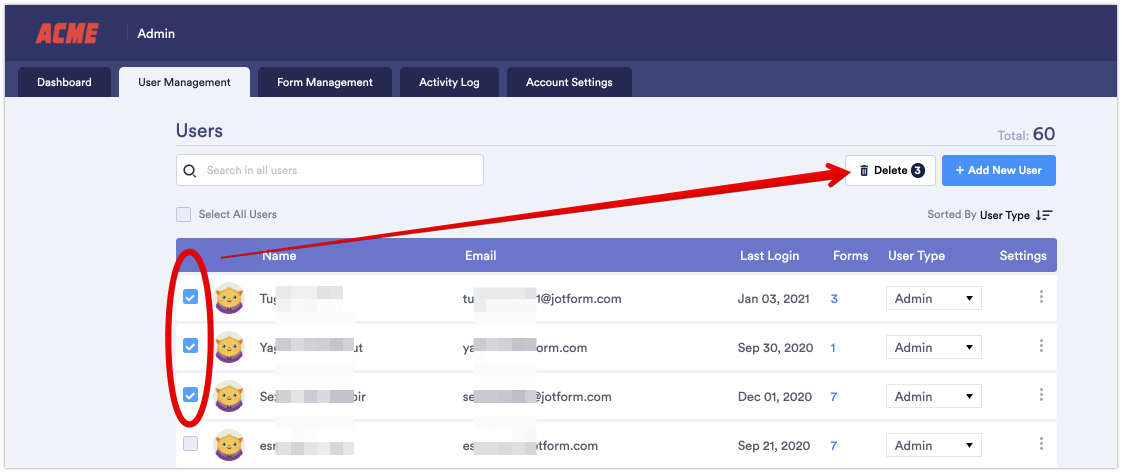

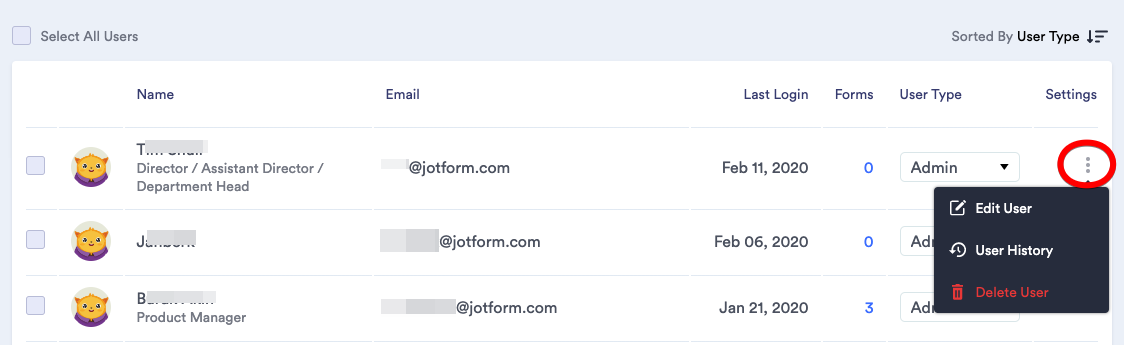
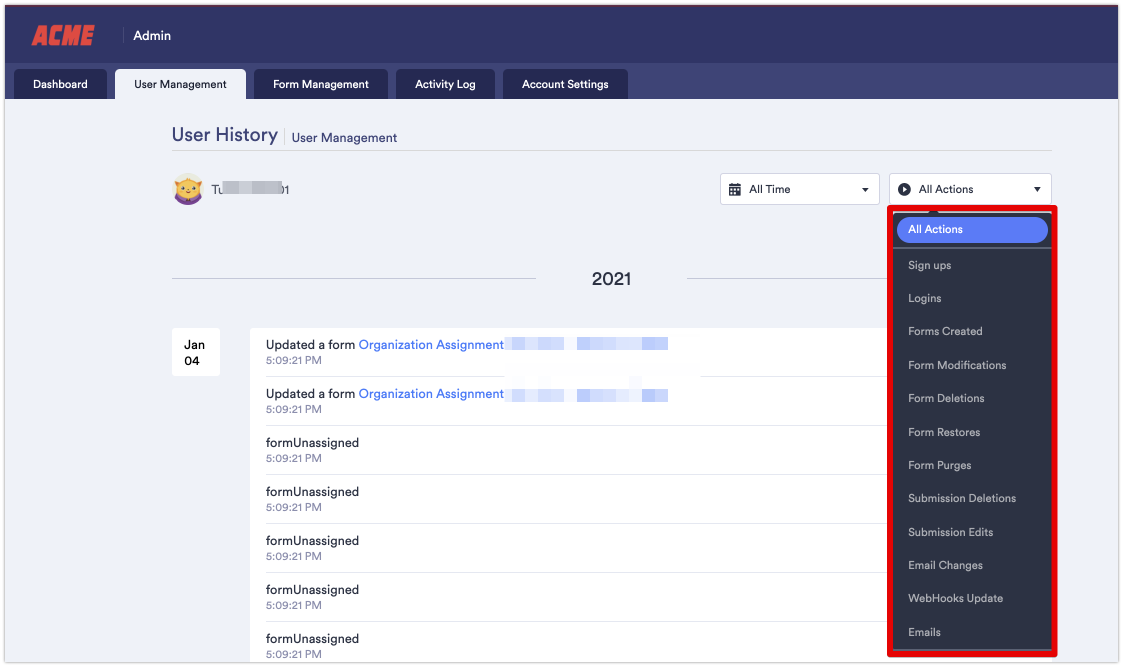
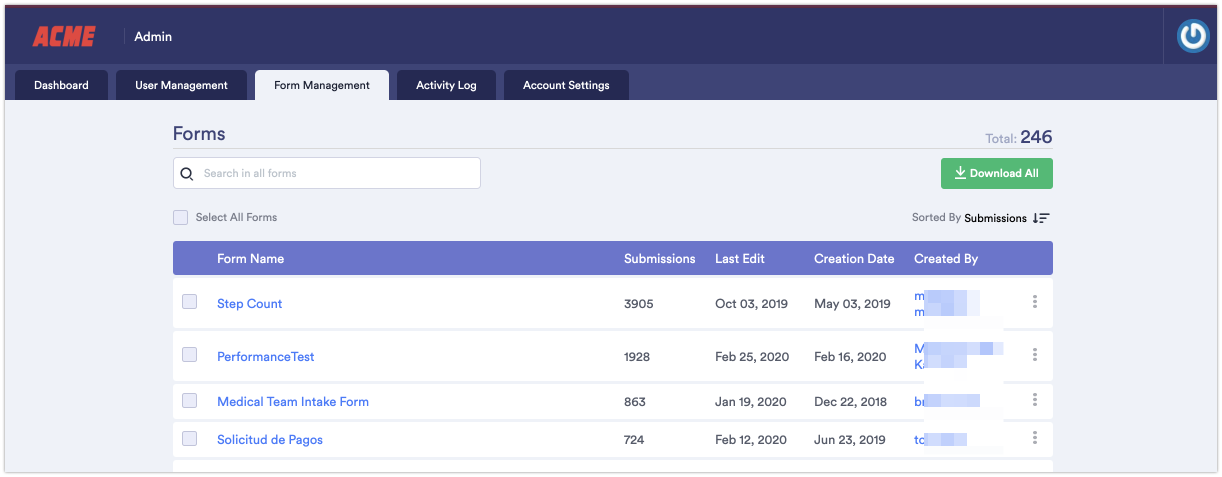

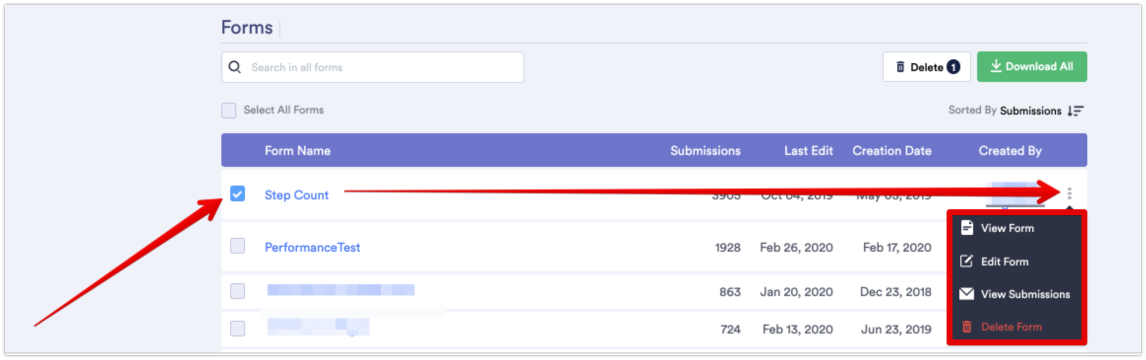
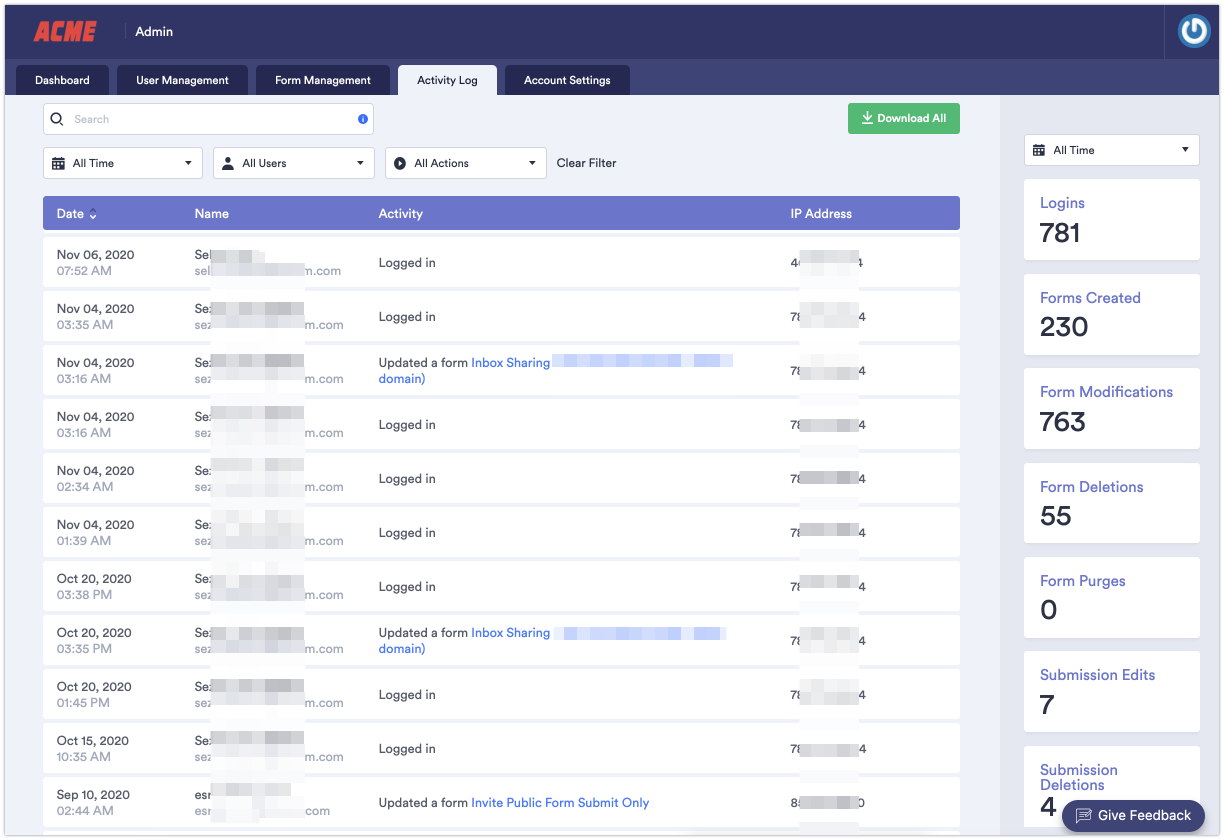
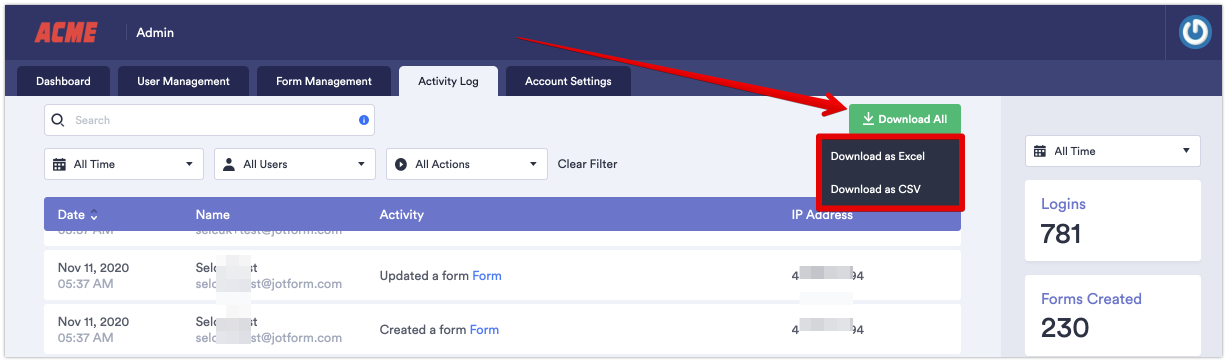
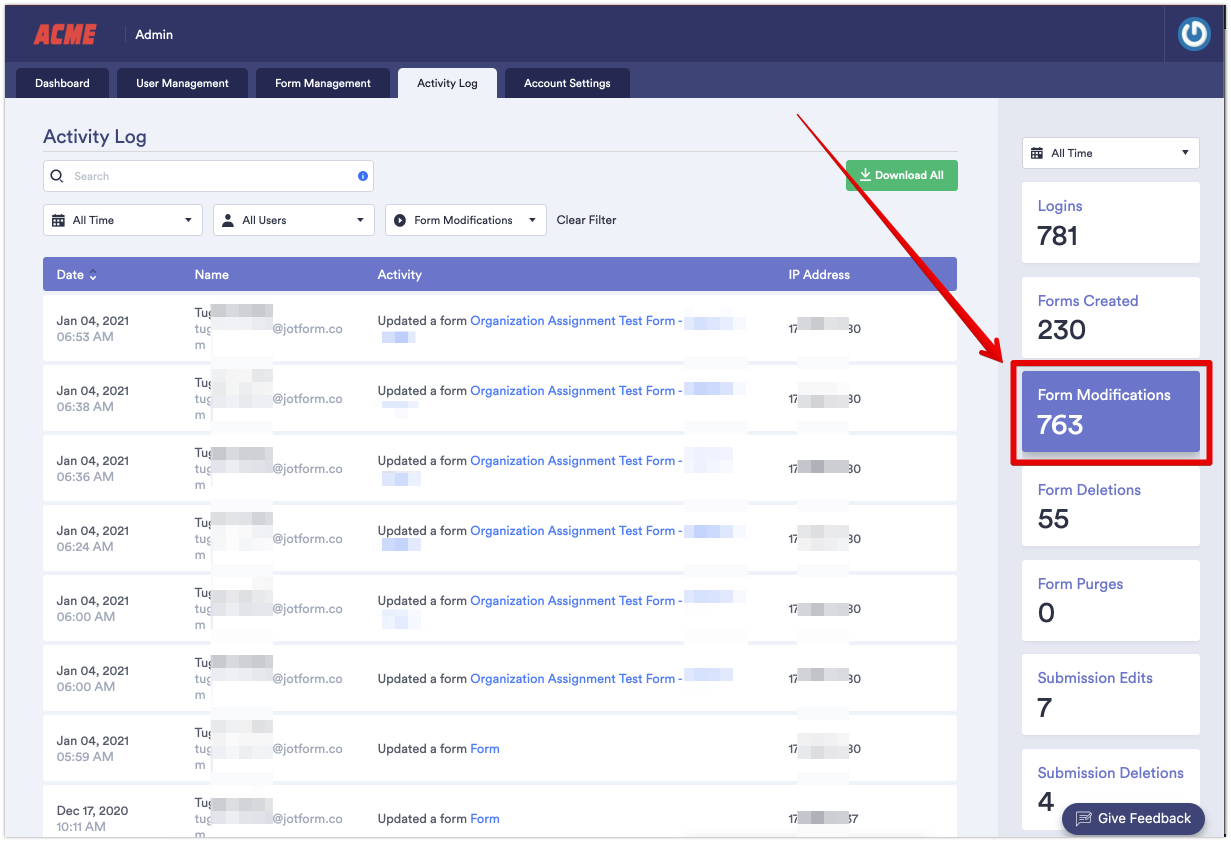
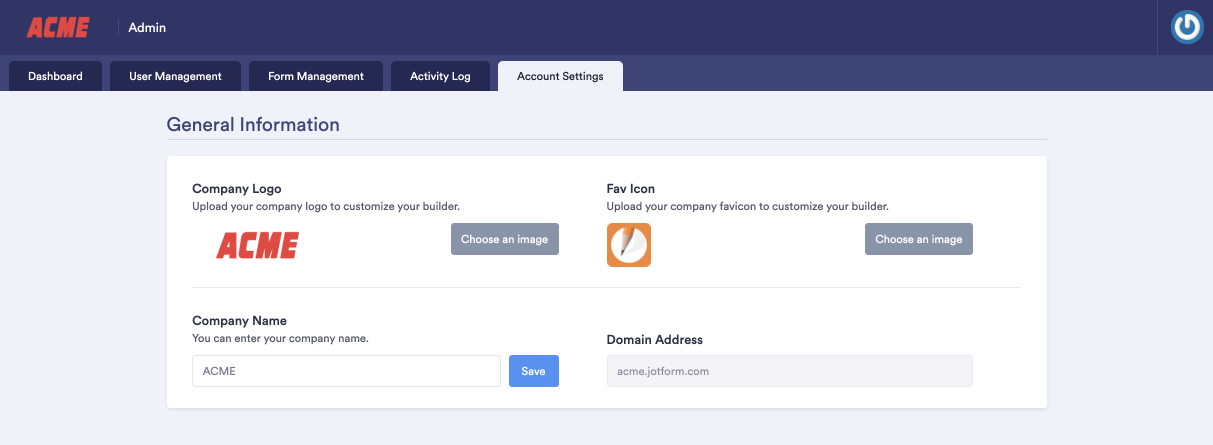
Пошаљи коментар: